「ぼくだな」は、こうした不満を解消するために作られた、ダウンロード済Kindle本を本棚に整理して管理できるツールです。
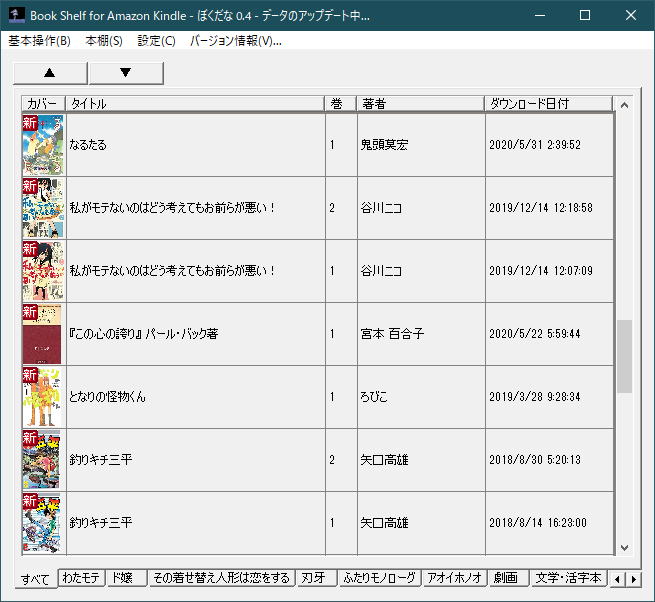
Windows版のKindleアプリは、作品一覧の作りが不便で、しばしばイラッとさせられます。■「ぼくだな」でできること
読みたい本がなかなか見つからない! 検索を使用して連続モノを読んでいる時、次の巻を読もうとするとまた検索からやりなおし! 購入した本を好きな順番で並べられない!
「ぼくだな」は、こうした不満を解消するために作られた、ダウンロード済Kindle本を本棚に整理して管理できるツールです。
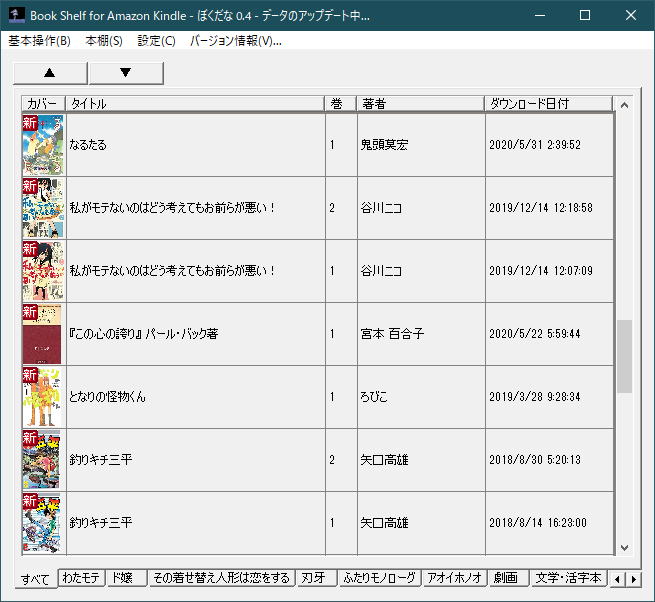
■必要となるもの・条件ダウンロード済Kindle電子書籍を、並び替えを自由にできる「本棚」で管理! 「本棚」はいくつでも作れる! 「本棚」の中での本の並びは好きなようにできる!もちろん作品名順や作家名順で自動整列もできる! コンテンツのDRM保護を破るようなことはしていません。
■「ぼくだな」の入手とパソコンへの導入Microsoft Windows 8 / 8.1 / 10 上で動作します。 Windows用のKindleアプリが別途必要です。あらかじめインストールしておいてください。 快適なご利用には、インターネットの常時接続環境が必要です。
まずは以下のボタンをクリックして、ソフトウェアをダウンロードしてください。■「ぼくだな」の使いかた
バージョン0.7(2020/7/17)
ダウンロードが完了したら、zip形式ファイルを展開してください。
「ぼくだな」は、特にインストール作業をする必要のないソフトウェアです。展開したフォルダを、そのまま、好きなフォルダに 配置してご利用いただけます。
これで、「ぼくだな」の導入が完了しました。
>起動■謝辞
bokudana.exeをダブルクリックすると、ソフトウェアが起動します。
起動すると、すぐにデータのアップデート処理が始まります。 「ぼくだな」は、AmazonのWebサイトから、必要な情報をダウンロードします。この処理は非常に時間がかかります。 1冊の情報を取得するのに、1分かかります。つまり、あなたが100冊のKindle本を持っているなら、すべての情報を読み込むのに 100分かかるのです。しかし、安心してください。アップデート中にも、 ソフトウェアに読み込みが終わった本については、読んだり、本棚に入れたりといった操作はすることができます。 アップデート作業が終わるまで、じっと待っている必要はありません。
>本棚にしまう
メニュー[本棚|新しく作る...]を選択して、本棚の名前を入れるだけで、本棚を作ることができます。 本棚は、いくつでも作ることができます。
本棚を作ったら、本棚に移動させたい本をクリックで選んでから、マウスの右ボタンをクリックすることで、ポップアップメニューを出して、 [本棚へ移動する|(本棚の名前)]を選んでください。これだけで、本棚に本が追加されます。
本棚に本を入れても、「すべて」タブからは本がなくなりません。「すべて」にはその名の通り、いつでも持っている「すべて」の本が表示されているからです。 ですから、同じ本を、複数の違う本棚に入れておくこともできます。たとえばあなたがSFマンガの名作「2001夜物語」を本棚にしまう時、 さて「SF」の本棚に入れようか、それとも作者名で作った「星野之宣」の本棚に入れようか、と悩んでいるとします。悩む必要はありません。 両方に入れておくことができます。もちろん、本棚から外すことも自由にできます。
>本を読む
本の表紙画像をダブルクリックすると、Kindleが起動して、本を読むことができます。
>本棚の中での本の並び替え
まず、移動させたい本を、マウスクリックで選びます。この時、ShiftキーやCtrlキーを同時に押すことで、複数の本を同時に選択することができます。 選び終わったら、ウィンドウの左上にある▲▼のボタンをクリックしましょう。この操作によって、選択した本が上下に移動します。
もちろん、巻数の順番にパッと並べることもできます。リストの上の方にある「巻」というところをクリックしてください。すぐに昇順・降順に並び替えられます。
>終了
ウィンドウ右上端の「×」をクリックするか、メニューから[基本操作|終了]を選ぶことによって、「ぼくだな」を終了することができます。
アップデート中であっても、終了してだいじょうぶです。次回起動時に、自動的に続きから始まります。 終了時に、本棚のすべての情報が自動的に保存されます。次回起動時には、ふたたび同じ状態が自動的に再現されます。
>まったくアップデートできないときは?
アップデートが動いているのに、いつまで待っても本が1冊も追加されない場合は、設定を確認しましょう。
メニュー[設定|環境設定...]を実行すると、環境設定の画面になります。[コンテンツの場所]に、Kindleのダウンロード済コンテンツが格納されている フォルダのフルパスを指定してください。[OK]とすることで、新しい設定ではじめからアップデートが始まります。
以下のライブラリを使用しています。ありがとうございます。■バージョン履歴
imgctl.dll cite
ルーチェ氏作の画像インタフェースライブラリDLL。おそらく旧GDIのラッパー。便利すぎて使ってしまう。
OpenSSL cite
Copyright(c)1998-2000 OpenSSL Project
Copyright(C)1995-1998 Eric Young(eay@cryptsoft.com)All rights reserved.
この製品にはTim Hudson(tjh@cryptsoft.com)によって記述されたソフトウェアが含まれています。
▽修正されていない既知のバグ■作者
「すべて」でダウンロードが完了した本がリストの後ろの方に沈むことがある
■0.7 - 2020/7/17
手入力した内容が反映されない場合がある不具合を修正。 本を開いて読むことができない場合がある不具合を修正。 選択した本を矢印ボタンで移動するときに、表示がおかしい不具合を修正。 同じ名前の本棚を重複して作成する場合がある不具合を修正。 同じ本を重複して登録する場合がある不具合を修正。
■0.6 - 2020/7/6
同じ名前の本棚を重複して作る場合がある不具合を修正。 同じ本を重複してしまうことがある不具合を修正。
■0.5 - 2020/6/29
リストに画像が表示されなくなる不具合を修正。 1冊あたり1MBもHDD容量を食っていたのを数KBに削減。 動作の安定性向上。 コメント機能を追加。本ごとにコメントを書ける。 ソフトを多重起動できてしまう不具合を修正。
■0.4 - 2020/6/28
オープンβ版。
今成震 / sin imanari
Twitter: vivrab
E-Mail: sin@onjn.jp